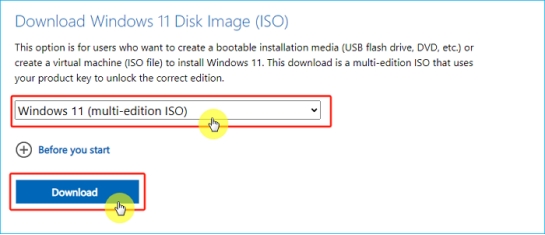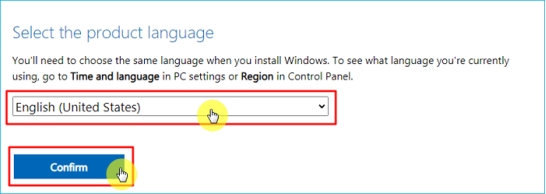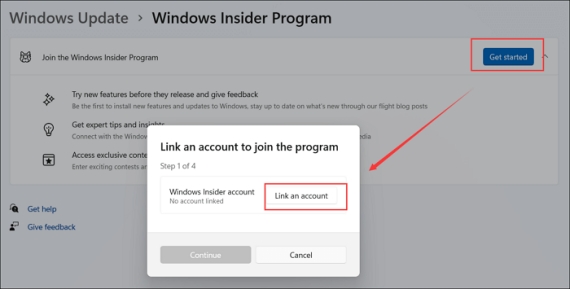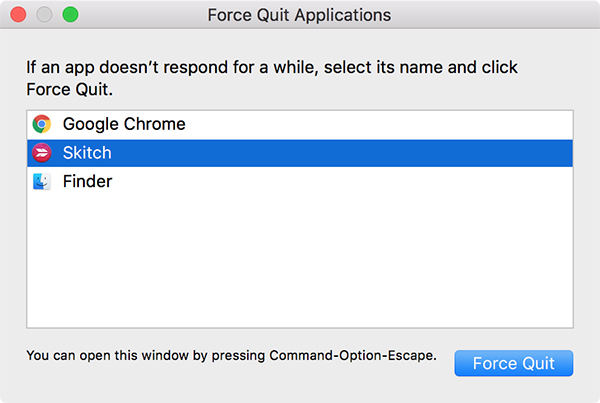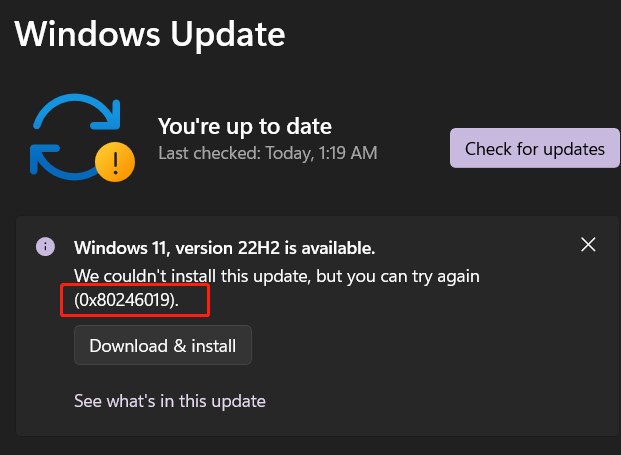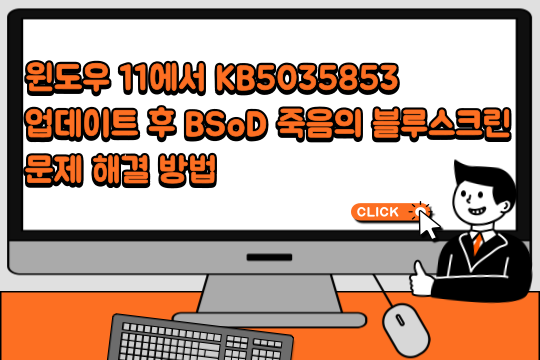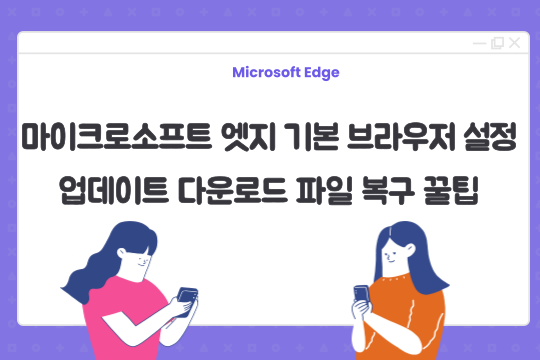PC에서 윈도우 11 24h2로 업그레이드하는 3가지 방법
Windows 11 24h2가 제공하는 최신 기능과 개선 사항을 경험할 준비가 되셨나요? 이 전체 가이드는 새로운 기능 이해부터 데이터 복구 문제를 대비한 4DDiG 데이터 복구 방법까지 전체 업그레이드 과정을 안내해 드립니다. 윈도우 11 24H2로 원활하게 전환하기 위해 알아야 할 모든 내용을 다룰 것입니다.

파트 1: 윈도우 11 24H2 개요
마이크로소프트가 실수로 밝혀낸 바에 따르면, Windows 11 24h2는 2024년 9월 24일에 선택적 업데이트로 출시됩니다. 이후 10월에 모든 지원되는 윈도우 11 기기로 배포될 예정입니다. 새로운 마이크로소프트 코파일럿 경험도 동시에 출시됩니다. 윈도우 11 24H2는 이미 스냅드래곤 기반 PC에서 사용할 수 있으며, 곧 인텔 및 AMD 장치에서도 사용할 수 있게 될 것입니다. 그러나 모든 PC가 즉시 업데이트를 받는 것은 아닙니다. 사용자는 업데이트가 가능해지면 수동으로 확인하여 설치할 수 있습니다.
일부 사용자들은 윈도우 11 24H2 업데이트에서 문제를 경험했습니다. 여기에는 설치 지연, '지원되지 않는 작업' 오류 그리고 '윈도우 11 업데이트가 멈추는' 문제 가 포함됩니다. 안타깝게도 이러한 업데이트 문제는 데이터 손실로 이어질 수 있습니다. 이러한 업데이트 문제로 인한 데이터 손실을 방지하기 위해 전문적인 4DDiG 데이터 복구 도구 를 고려해 보세요. 이 도구는 실패한 업데이트 이후에도 윈도우 시스템에서 잃어버린 파일을 효과적으로 복구할 수 있습니다.
파트 2: windows 11 24h2 업데이트로 인한 문제 발생 시 데이터 복구
4DDiG 데이터 복구는 윈도우 11 24H2 업데이트가 실패했을 때 귀중한 데이터를 구하는 데 도움을 주는 강력한 도구입니다. 설치 지연, 운영 오류 또는 기타 업데이트 관련 문제로 데이터 손실이 발생했더라도, 4DDiG는 문서, 사진, 비디오 등 다양한 파일 유형을 효과적으로 복구할 수 있습니다. 깊이 있는 스캔 기술 덕분에 심각하게 손상되거나 덮어쓴 파일조차도 복구할 수 있습니다.
- 잃어버린 파일 복구: 만약 업데이트 과정에서 파일이 실수로 삭제되거나 손상되었다면, 4DDiG가 이를 복구할 수 있습니다.
- 실패한 업데이트에서 데이터 복구: 업데이트 과정이 중단되거나 실패하더라도 4DDiG는 데이터를 복구할 수 있습니다.
- 포맷되었거나 손상된 파티션에서 데이터 복구: 업데이트로 인해 파티션이 손상되거나 포맷된 경우에도 4DDiG는 데이터를 복구할 수 있습니다.
-
4DDiG 다운로드 및 설치: 공식 웹사이트에서 소프트웨어를 다운로드하여 컴퓨터에 설치하세요.

-
드라이브 선택 및 스캔: 4DDiG를 실행하고 데이터를 잃어버린 드라이브를 선택하세요. 스캔 프로세스를 시작합니다.

-
미리보기 및 복구: 스캔이 완료된 후 복구 가능한 파일을 미리 봅니다. 복구하고 싶은 파일을 선택하고 "복구" 버튼을 클릭하세요.

파트 3: 윈도우 11 버전 24H2로 지금 업그레이드하는 방법
윈도우 11 24H2의 최신 기능을 경험할 준비가 되셨나요? 지금 바로 시스템을 업그레이드할 수 있는 세 가지 주요 방법을 살펴보겠습니다. 각 방법은 고유한 장점을 제공하므로 여러분의 필요와 기술 수준에 맞는 방법을 선택하세요.
방법 1: 윈도우 11 업데이트 도우미를 이용한 수동 업그레이드
Windows 11 24h2 업데이트가 이미 제공되고 있다면, 윈도우 11 업데이트 도우미(윈도우 11 설치 도우미라고도 함)를 사용하여 수동으로 업그레이드할 수 있습니다.
방법은 다음과 같습니다:
- 업데이트 도우미 다운로드: 공식 Microsoft 웹사이트로 이동하세요: https://go.microsoft.com/fwlink/?linkid=2171764
- 실행하고 약관에 동의하기: 다운로드가 완료되면 윈도우 11 설치 도우미를 엽니다. "동의하고 설치"를 클릭하여 라이선스 약관에 동의하세요.
- 동의하면 윈도우 11 업데이트 도우미가 자동으로 업데이트를 다운로드합니다.
방법 2: ISO 파일을 사용하여 윈도우 11 24H2로 업그레이드하기
더 직접적인 방법을 원하신다면, Windows 11 24h2 ISO 파일을 다운로드하는 것도 좋은 선택입니다. 이 방법은 오프라인 업그레이드를 가능하게 합니다. 방법은 다음과 같습니다:
-
ISO 파일 다운로드: 공식 Microsoft 웹사이트에 방문하여 윈도우 11 다운로드 페이지를 찾습니다. "윈도우 11 디스크 이미지(ISO) 다운로드" 섹션에서 "윈도우 11(다중 에디션 ISO)" 옵션을 선택하고 "다운로드"를 클릭하세요.

-
언어 및 지역 선택: 선호하는 언어와 지역(이 경우 영어)을 지정하고 "확인"을 클릭하세요.

-
ISO 파일 다운로드: "64비트 다운로드"를 클릭하여 윈도우 11 24H2 ISO 파일을 컴퓨터에 저장하세요.
-
ISO 파일 탑재: 다운로드한 ISO 파일을 두 번 클릭하여 가상 드라이브로 탑재합니다.
-
설치 시작: 설치 프로그램이 자동으로 열립니다.
-
업데이트 건너뛰기: "업데이트, 드라이버 및 선택적 기능 받기" 옵션을 "지금은 안 함"으로 조정하고 "다음"을 클릭하세요.
-
검토하고 동의하기: 간단한 점검 후 "몇 가지를 준비 중입니다"라는 화면이 나타납니다. 다음 화면에서 라이선스 약관에 동의하세요.
-
업그레이드 확인: "파일, 앱 및 설정" 옵션이 선택되어 있는지 확인하여 업그레이드 중 기존 데이터를 유지하고자 함을 표시합니다. "설치"를 클릭하여 과정을 시작하세요.
-
편안히 기다리세요: 업그레이드 완료까지 약 90분 정도 소요될 수 있습니다. 완료되면 PIN을 사용하여 로그인하고 설치가 최종적으로 진행됩니다.
방법 3: 윈도우 인사이더 프로그램 가입을 통해 윈도우 11 24H2 받기
이전 방법들이 간단한 업그레이드 방법을 제공하는 반면, 윈도우 인사이더 프로그램에 가입하는 옵션도 있습니다. 이를 통해 윈도우 11의 베타 버전, 특히 24H2 업데이트에 접근할 수 있습니다. 하지만 이 방법은 몇 가지 추가 단계가 필요합니다.
다음은 단계별 설명입니다:
-
인사이더 프로그램 접근하기: 윈도우 설정(윈도우 키+I)을 열고 "윈도우 업데이트"로 이동 후 "윈도우 인사이더 프로그램"을 클릭하세요.

-
계정 연결하기: "시작하기"를 클릭한 후 "계정 연결"을 선택합니다. Microsoft 계정을 선택하고 진행하세요.

-
프로그램 가입하기: 프로그램의 약관에 동의하여 공식적으로 가입하세요.
-
출시 전 미리 보기: "출시 전 미리 보기" 채널을 선택하여 최종 버전에 가장 가까운 베타 빌드를 받으세요.
-
동의 제공하기: Microsoft가 여러분의 윈도우 경험에 대한 정보를 수집하도록 동의하세요.
-
재시작: PC가 필요한 변경 사항을 적용하기 위해 재시작됩니다.
-
업데이트 확인: 재시작 후, 윈도우 설정을 다시 열고 "윈도우 업데이트"로 이동한 다음 "업데이트 확인"을 클릭하세요.
-
다운로드 및 설치: 사용 가능하다면, 윈도우 11 버전 24H2가 다운로드 가능한 업데이트로 표시됩니다. 일반적인 방법으로 설치하세요.
-
프로그램 탈퇴하기: 윈도우 11 24H2의 공식 버전이 출시되면, 설정의 윈도우 인사이더 프로그램 페이지로 돌아가 "베타 빌드 받기 중지"를 선택하세요.
-
등록 해제 설정: "다음 버전의 윈도우가 출시될 때 이 장치의 등록을 해제" 옵션을 선택하세요. 이렇게 하면 공식 업데이트가 제공될 때 자동으로 프로그램에서 탈퇴됩니다.
이 단계를 따르면 윈도우 11 24H2의 최신 기능을 미리 즐길 수 있습니다. 하지만 베타 빌드에는 버그나 불안정성이 포함될 수 있다는 점을 유의하세요.
파트 4: 자주 묻는 질문(FAQ)
질문 1: 윈도우 11 24h2의 핵심 기능은 무엇인가요?
- 마이크로소프트 코파일럿: 강력한 AI 비서로서 윈도우 환경에 통합되어 다양한 작업에 지능형 지원을 제공합니다.
- 향상된 HDR 지원: 더 생동감 있고 몰입감 있는 시각적 경험을 위한 HDR 기능 개선되었습니다.
- 에너지 절약 모드: 배터리 수명을 연장하고 에너지 소비를 줄이기 위해 설계된 새로운 절전 모드입니다.
- 확장된 블루투스 기능: 기기와의 더 나은 연결성 및 호환성을 위한 향상된 블루투스 기능입니다.
- 윈도우용 Sudo: Linux의 sudo와 유사한 새로운 명령줄 유틸리티를 도입하여 사용자가 관리자 권한으로 높은 수준의 명령을 실행할 수 있도록 합니다.
- 윈도우 커널에서의 러스트: 윈도우 커널의 일부는 보안성과 신뢰성을 향상시키기 위해 더 현대적인 프로그래밍 언어인 러스트로 재작성되고 있습니다.
질문 2: 윈도우 11 24h2의 시스템 요구 사항
윈도우 11 24h2를 업그레이드하거나 설치하려면 시스템이 다음 최소 요구 사항을 충족해야 합니다:
- 요구 사항
- 세부 사항
- 프로세서:
-
1. 최소 2개의 코어를 가진 64비트 호환 프로세서
2. 1 GHz 이상 속도 지원
- RAM:
- 4 GB 이상
- 저장 공간:
- 64 GB 이상의 SSD
- 그래픽 카드:
- DirectX 12 이상과 호환 가능
- 시스템 펌웨어:
- 보안 부팅이 활성화된 UEFI
- 추가 요구 사항:
-
1. 설치 및 업데이트를 위한 인터넷 연결
2. Microsoft 계정
이것은 최소 요구 사항이지만, 최적의 성능을 위해 더 강력한 시스템을 사용하는 것이 권장됩니다.
질문 3: 윈도우 11 24H2 업데이트를 어떻게 받을 수 있나요?
- 시작 메뉴에서 설정을 엽니다.
- 왼쪽 메뉴에서 윈도우 업데이트를 선택합니다.
- 윈도우 인사이더 프로그램을 클릭합니다.
- "시작하기"를 클릭하고 Microsoft 계정으로 로그인한 후, "릴리스 미리 보기 채널"을 선택합니다.
- 윈도우 업데이트로 돌아가서 "업데이트 확인"을 클릭합니다.
맺음말
윈도우 11 24H2와 함께 Microsoft는 많은 흥미로운 새로운 기능과 개선 사항을 도입했습니다. 이 글에서는 PC 업그레이드와 4DDiG 데이터 복구 프로그램에 필요한 정보를 제공했습니다. 특정 기능에 대해 더 알아보거나 문제를 해결하려면 추가 리소스와 온라인 커뮤니티를 자유롭게 탐색해 보세요.